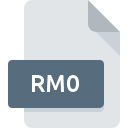
Extension de fichier RM0
RAMbrandt Picture Image Format
-
Category
-
Popularité0 ( votes)
Qu'est-ce que le fichier RM0?
Le nom de format complet des fichiers qui utilisent l’extension RM0 est RAMbrandt Picture Image Format. Les fichiers RM0 sont pris en charge par les applications logicielles disponibles pour les appareils exécutant . Le fichier RM0 appartient à la catégorie Fichiers d`image raster tout comme 522 autres extensions de nom de fichier répertoriées dans notre base de données. Le logiciel recommandé pour la gestion des fichiers RM0 est RECOIL. Sur le site officiel de Piotr Fusik and Adrian Matoga developer, vous trouverez non seulement des informations détaillées sur le logiciel RECOIL, mais également sur RM0 et d’autres formats de fichiers pris en charge.
Programmes prenant en charge l'extension de fichier RM0
Les fichiers avec le suffixe RM0 peuvent être copiés sur n’importe quel appareil mobile ou plate-forme système, mais il peut ne pas être possible de les ouvrir correctement sur le système cible.
Updated: 02/15/2020
Comment ouvrir un fichier RM0?
Les problèmes d'accès à RM0 peuvent être dus à diverses raisons. Ce qui est important, tous les problèmes courants liés aux fichiers avec l’extension RM0 peuvent être résolus par les utilisateurs eux-mêmes. Le processus est rapide et n'implique pas un expert en informatique. Nous avons préparé une liste qui vous aidera à résoudre vos problèmes avec les fichiers RM0.
Étape 1. Installez le logiciel RECOIL
 La raison la plus courante de tels problèmes est le manque d'applications appropriées prenant en charge les fichiers RM0 installés sur le système. La solution est simple, il suffit de télécharger et d'installer RECOIL. La liste complète des programmes regroupés par système d’exploitation se trouve ci-dessus. La méthode la plus sûre de téléchargement de RECOIL installé consiste à se rendre sur le site Web du développeur (Piotr Fusik and Adrian Matoga) et à télécharger le logiciel à l'aide des liens fournis.
La raison la plus courante de tels problèmes est le manque d'applications appropriées prenant en charge les fichiers RM0 installés sur le système. La solution est simple, il suffit de télécharger et d'installer RECOIL. La liste complète des programmes regroupés par système d’exploitation se trouve ci-dessus. La méthode la plus sûre de téléchargement de RECOIL installé consiste à se rendre sur le site Web du développeur (Piotr Fusik and Adrian Matoga) et à télécharger le logiciel à l'aide des liens fournis.
Étape 2. Vérifiez que vous avez la dernière version de RECOIL
 Si RECOIL est déjà installé sur vos systèmes et que les fichiers RM0 ne sont toujours pas ouverts correctement, vérifiez si vous disposez de la version la plus récente du logiciel. Parfois, les développeurs de logiciels introduisent de nouveaux formats qui prennent déjà en charge les nouvelles versions de leurs applications. La raison pour laquelle RECOIL ne peut pas gérer les fichiers avec RM0 peut être que le logiciel est obsolète. La dernière version de RECOIL devrait prendre en charge tous les formats de fichiers compatibles avec les anciennes versions du logiciel.
Si RECOIL est déjà installé sur vos systèmes et que les fichiers RM0 ne sont toujours pas ouverts correctement, vérifiez si vous disposez de la version la plus récente du logiciel. Parfois, les développeurs de logiciels introduisent de nouveaux formats qui prennent déjà en charge les nouvelles versions de leurs applications. La raison pour laquelle RECOIL ne peut pas gérer les fichiers avec RM0 peut être que le logiciel est obsolète. La dernière version de RECOIL devrait prendre en charge tous les formats de fichiers compatibles avec les anciennes versions du logiciel.
Étape 3. Attribuez RECOIL à fichiers RM0
Après avoir installé RECOIL (la version la plus récente), assurez-vous qu’elle est définie comme application par défaut pour ouvrir les fichiers RM0. La prochaine étape ne devrait poser aucun problème. La procédure est simple et largement indépendante du système

La procédure pour changer le programme par défaut dans Windows
- Choisissez l'entrée dans le menu Fichier accessible en cliquant avec le bouton droit de la souris sur le fichier RM0
- Ensuite, sélectionnez l'option , puis utilisez ouvrir la liste des applications disponibles.
- Enfin, sélectionnez , pointez sur le dossier où est installé RECOIL, cochez la case Toujours utiliser ce programme pour ouvrir les fichiers RM0 et conformez votre sélec tion en cliquant sur le bouton

La procédure pour changer le programme par défaut dans Mac OS
- Dans le menu déroulant, accessible en cliquant sur le fichier avec l'extension RM0, sélectionnez
- Passez à la section . S'il est fermé, cliquez sur le titre pour accéder aux options disponibles.
- Sélectionnez le logiciel approprié et enregistrez vos paramètres en cliquant sur
- Si vous avez suivi les étapes précédentes, un message devrait apparaître: Cette modification sera appliquée à tous les fichiers avec l'extension RM0. Ensuite, cliquez sur le bouton pour finaliser le processus.
Étape 4. Vérifiez que le RM0 n'est pas défectueux
Si le problème persiste après les étapes 1 à 3, vérifiez si le fichier RM0 est valide. Des problèmes d’ouverture du fichier peuvent survenir pour diverses raisons.

1. Vérifiez que le RM0 en question n'est pas infecté par un virus informatique
Si le RM0 est effectivement infecté, il est possible que le malware l'empêche de s'ouvrir. Il est conseillé d'analyser le système le plus tôt possible pour rechercher les virus et les logiciels malveillants ou d'utiliser un scanner antivirus en ligne. Si le fichier RM0 est effectivement infecté, suivez les instructions ci-dessous.
2. Vérifiez que la structure du fichier RM0 est intacte
Si vous avez obtenu le fichier RM0 problématique d'un tiers, demandez-lui de vous en fournir une autre copie. Pendant le processus de copie du fichier, des erreurs peuvent survenir rendant le fichier incomplet ou corrompu. Cela pourrait être la source de problèmes rencontrés avec le fichier. Lors du téléchargement du fichier avec l'extension RM0 à partir d'Internet, une erreur peut survenir, entraînant un fichier incomplet. Essayez de télécharger le fichier à nouveau.
3. Vérifiez si votre compte dispose de droits d'administrateur
Il est possible que le fichier en question ne soit accessible qu'aux utilisateurs disposant de privilèges système suffisants. Basculez vers un compte disposant des privilèges requis et essayez de rouvrir le fichier RAMbrandt Picture Image Format.
4. Assurez-vous que le système dispose de suffisamment de ressources pour exécuter RECOIL
Si le système ne dispose pas de ressources suffisantes pour ouvrir les fichiers RM0, essayez de fermer toutes les applications en cours d'exécution, puis de nouveau.
5. Vérifiez si vous disposez des dernières mises à jour du système d'exploitation et des pilotes.
Un système à jour et les pilotes pas seulement pour rendre votre ordinateur plus sécurisé, mais peuvent également résoudre les problèmes avec le fichier RAMbrandt Picture Image Format. Il se peut que les fichiers RM0 fonctionnent correctement avec un logiciel mis à jour qui corrige certains bogues du système.
Voulez-vous aider?
Si vous disposez des renseignements complémentaires concernant le fichier RM0 nous serons reconnaissants de votre partage de ce savoir avec les utilisateurs de notre service. Utilisez le formulaire qui se trouve ici et envoyez-nous les renseignements sur le fichier RM0.

 Windows
Windows 
